【下载方法】点击即可打开下载地址,点击保存到网盘,然后打开自己的百度网盘客户端,下载到自己的电脑上;(根据下方安装教程成功安装软件)
SolidWorks 2019 安装教程
1、解压SolidWorks2019安装包;
右键单击已经下载好的SolidWorks2019安装包,选择解压到当前文件夹,并双击进入新解压出来的文件夹;
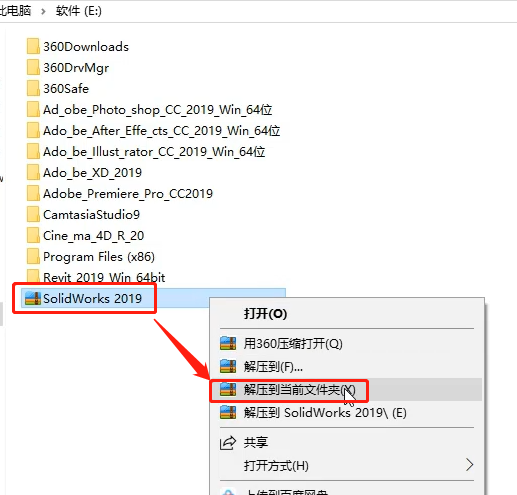
2、双击“CRACK”文件夹进入;
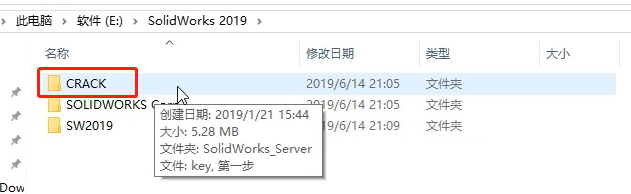
3、双击“第一步”注册表项,出现的注册表编辑器点击“是”;
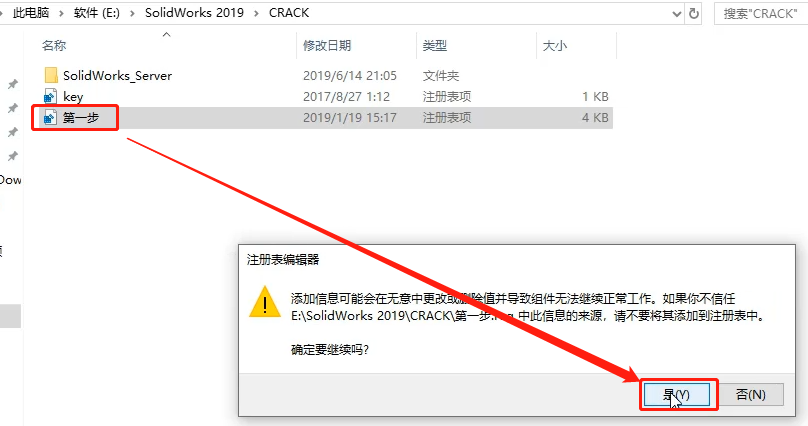
4、点击“确定”
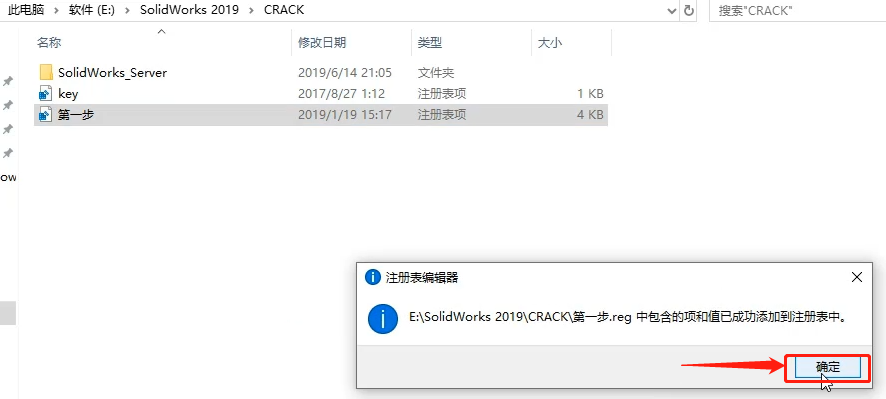
5、双击“SolidWorks Server”文件夹进入;
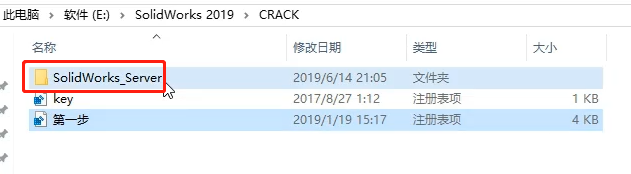
6、右键单击“server install”此程序,选择“以管理员身份运行”;
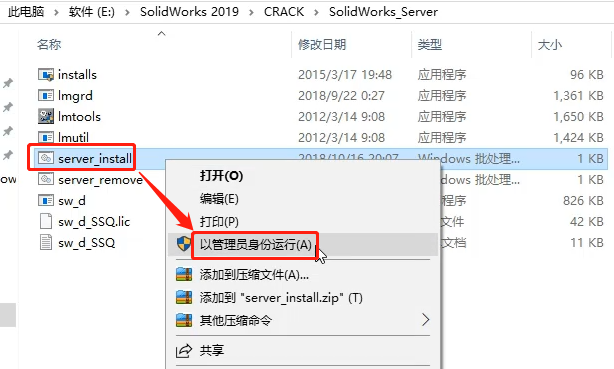
7、等到出现“服务已经启动成功”后,按键盘的“Enter”键继续;
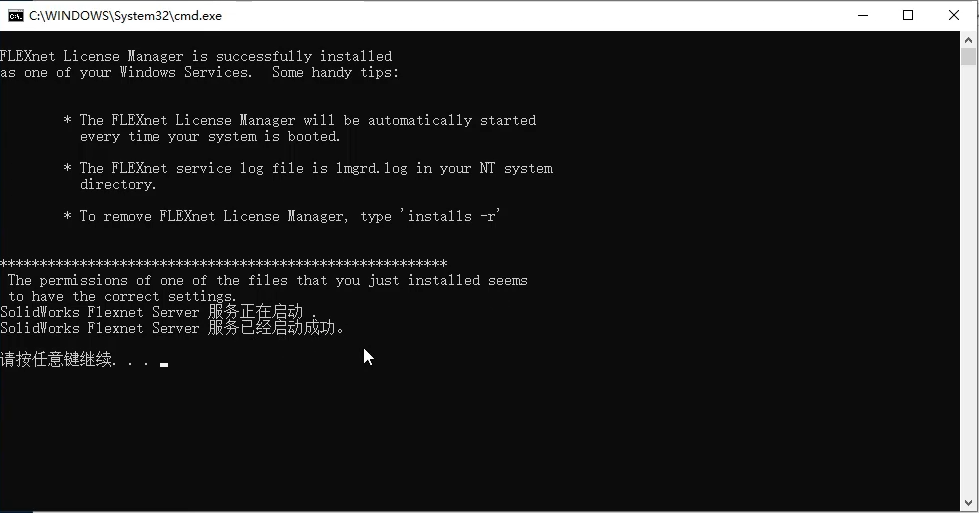
8、拔掉网线;
台式电脑请直接拔掉网线,笔记本必须关闭已经打开的无线网络,使电脑处于未连接状态;

9、双击“SW2019”文件夹进入;
在起初解压SolidWorks2019的文件夹内的第三个文件夹,切记不找找错了位置,这里是安装程序了;
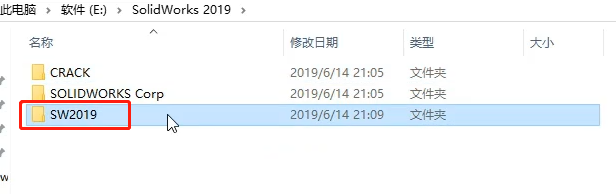
10、右键单击“setup”安装程序,选择“以管理员身份运行”;
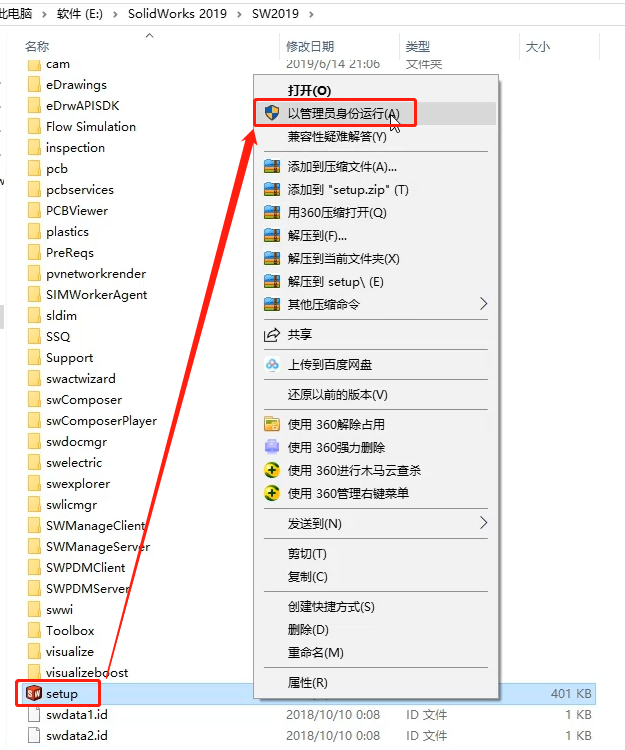
11、进入SolidWorks2019安装管理程序,选择“单击安装”点击“下一步”;

12、序列号无需更改,直接默认点击“下一步”;
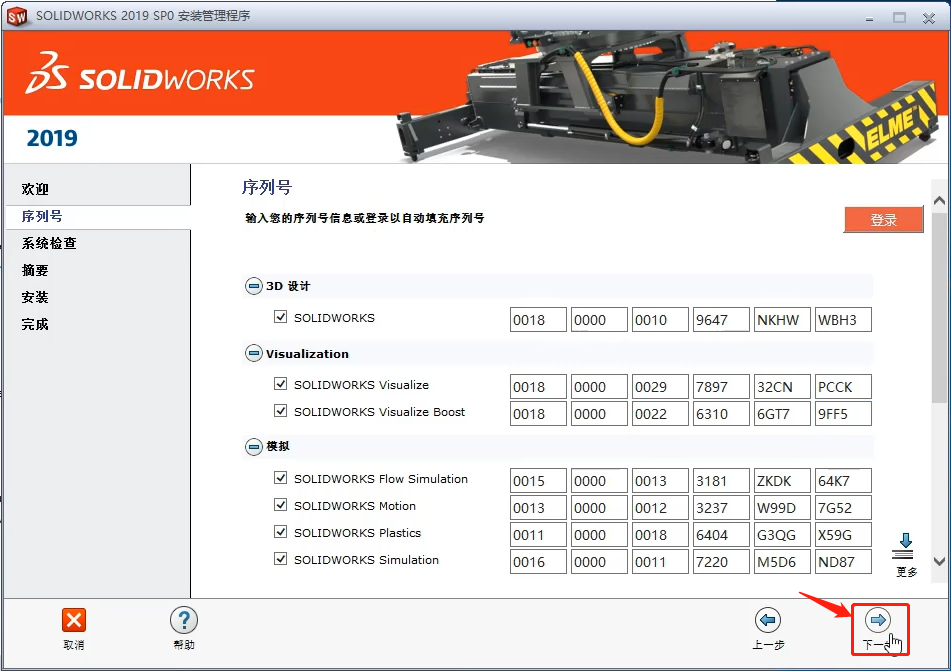
13、此时提示无法连接到SolidWorks服务器,点“取消”;
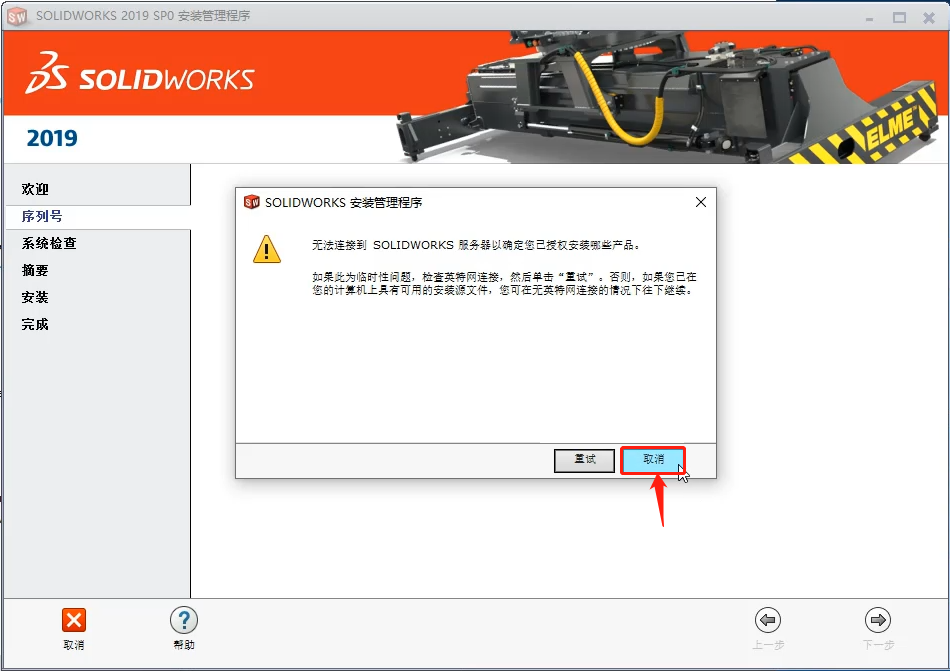
14、现在进入摘要界面,在安装位置右侧,点击“更改”;
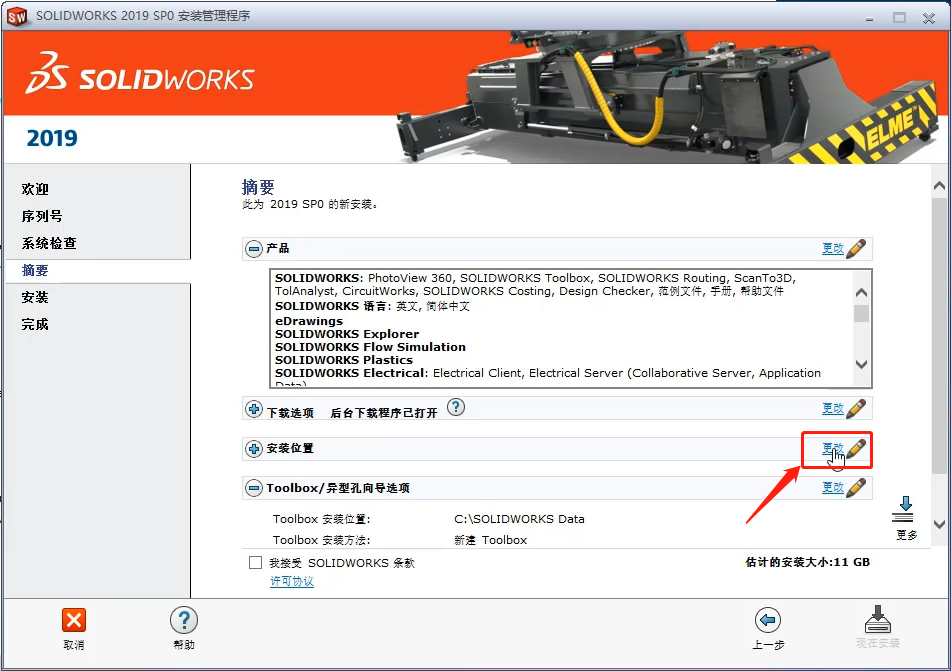
15、点击“浏览”更改安装路径;
默认的安装位置是C盘系统盘,必须更改,否则电脑会很卡;
把软件的安装位置更改到解压SolidWorks2019的文件夹内,单独创建一个“SolidWorks”的文件夹,选择即可,然后点击“返回到摘要”;
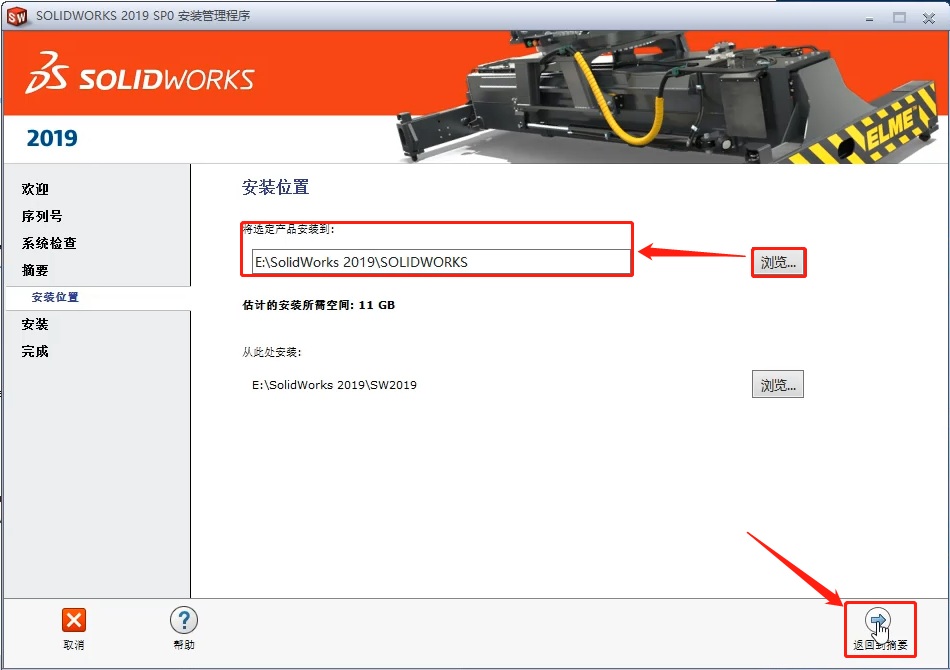
16、先勾选“我接受许可协议”,再点击“现在安装”,出现提示框,直接点“确定”;
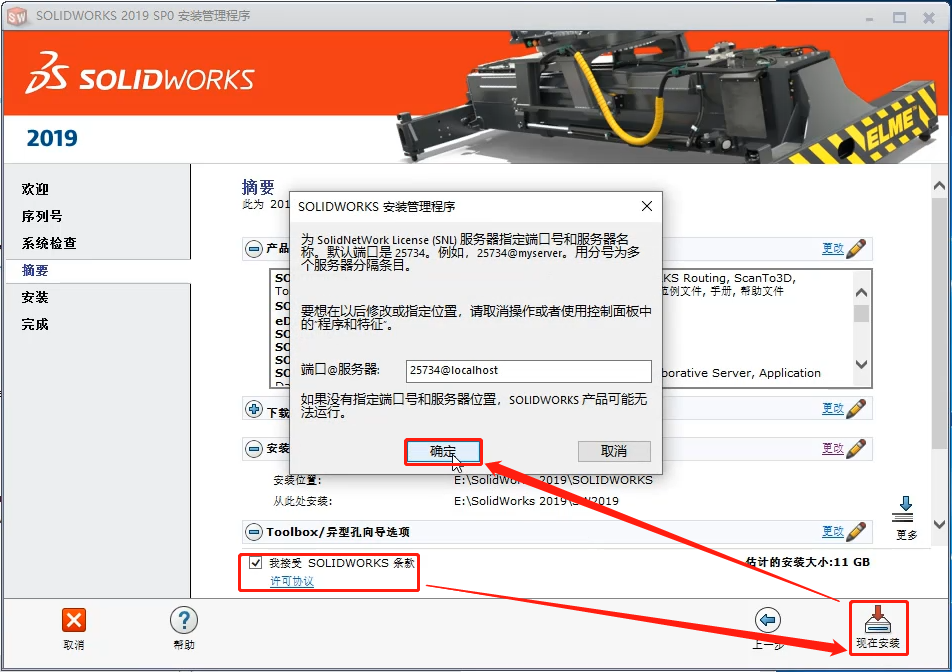
17、提示未检测到有效版本,无需理会,直接点“确定”;
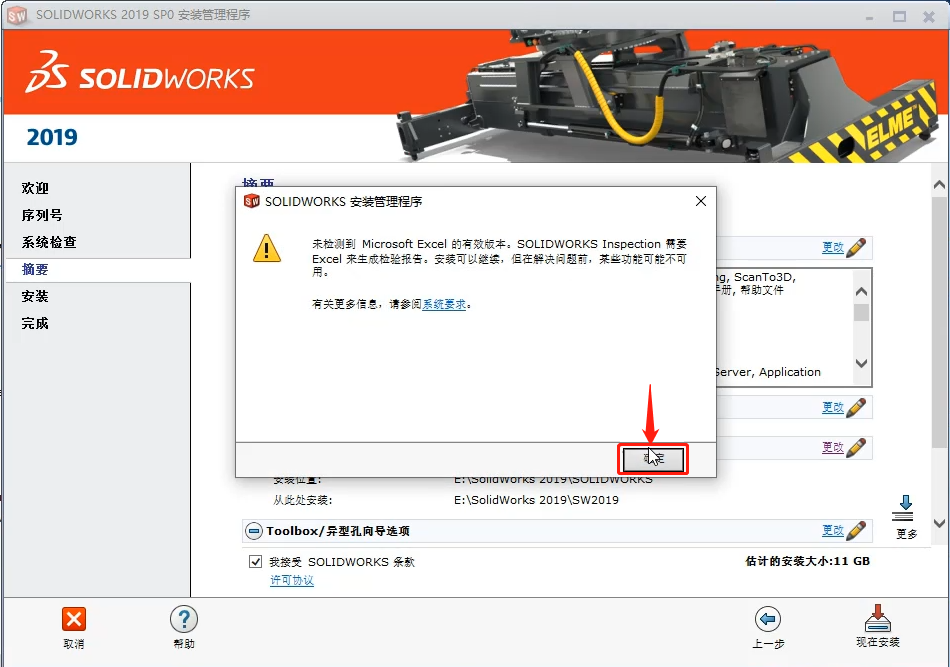
18、现在SolidWorks2019正在安装,等待安装完成即可,我自己安装的经过了20多分钟的时间;
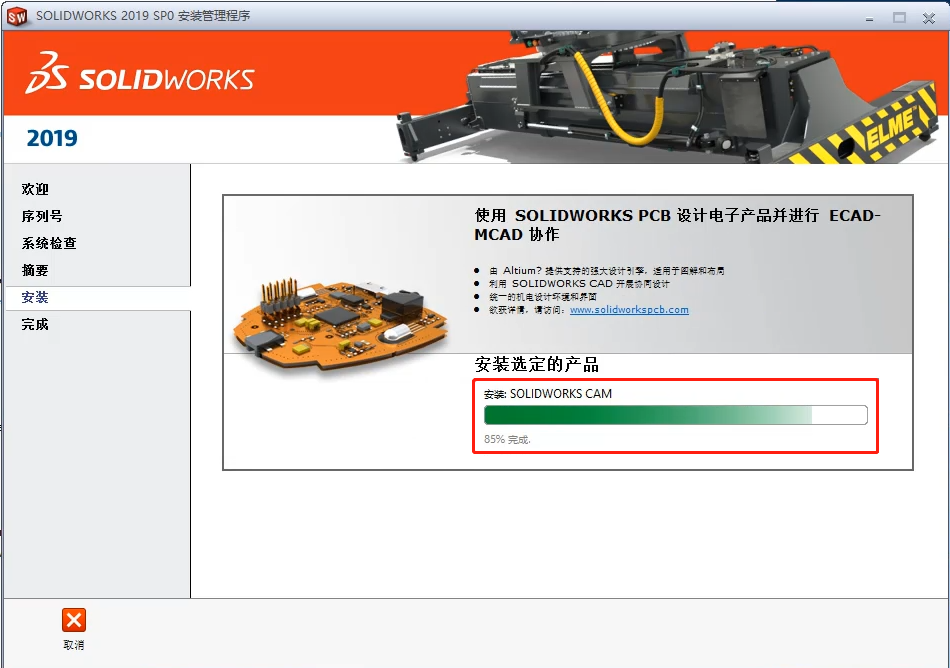
19、安装完成,去掉已勾选的为我显示,再点“完成”;
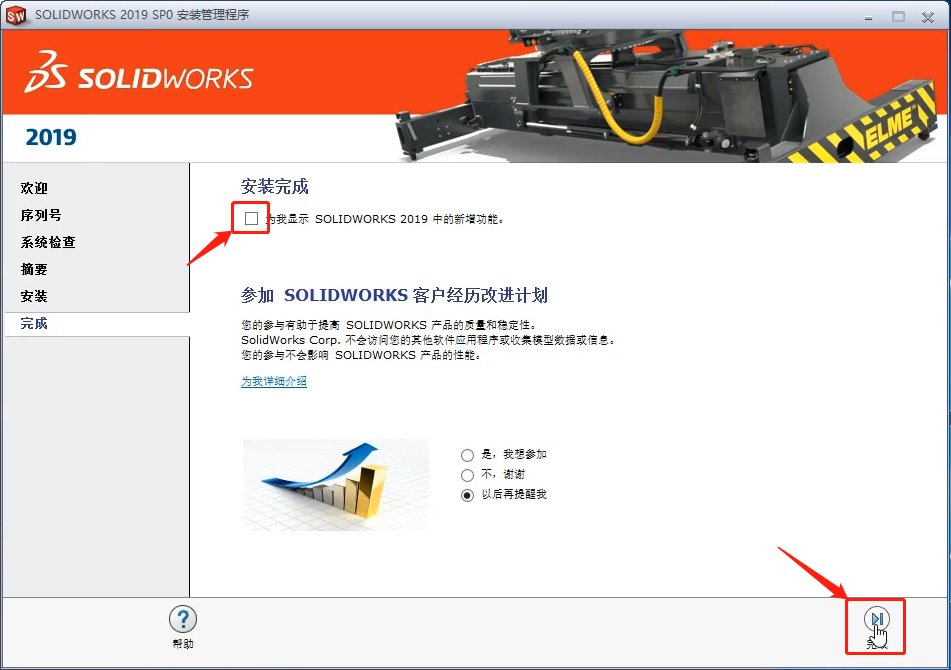
20、提示是否重新启动计算机,选择“以后重新启动”;
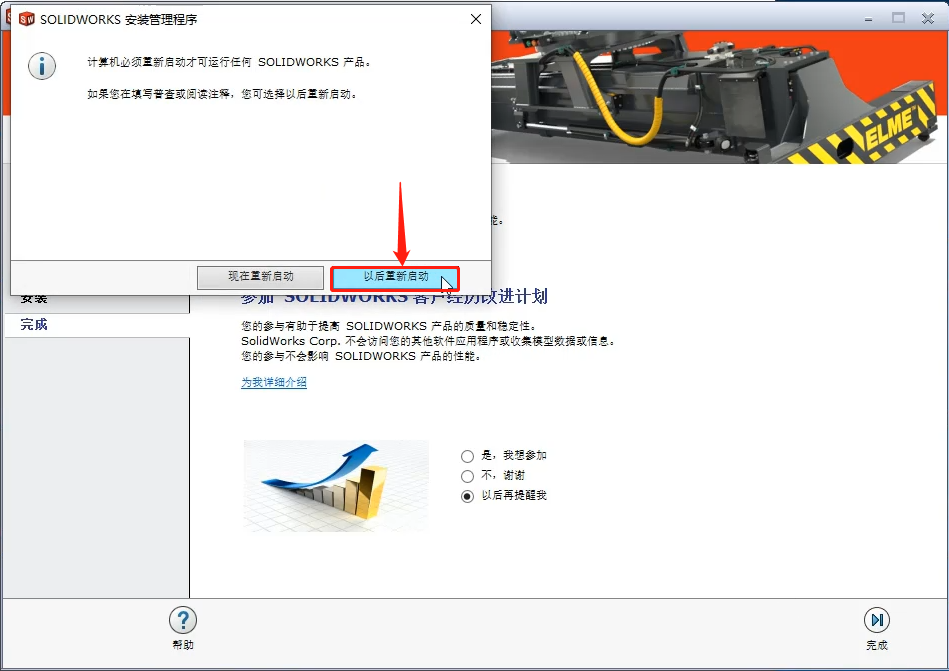
21、双击“SolidWorks Corp”文件夹进入;
回到起初解压“SolidWorks2019”的文件夹内,找到“SolidWorks Corp”文件夹双击进入,这里是替换文件的文件夹,千万不要找错了位置;
SolidWorks2019破解补丁下载地址:http://www.pcziyuan.com/archives/1046
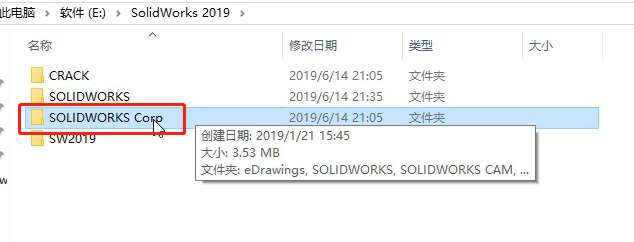
22、选择所有文件夹,右键单击选择“复制”;
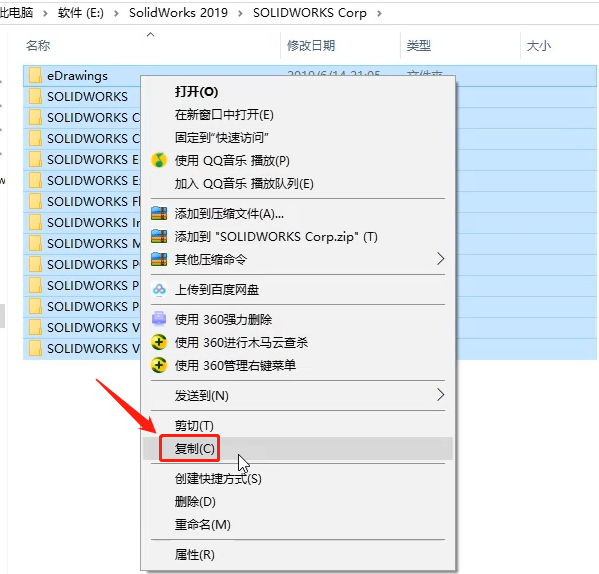
23、进入“SolidWorks”的安装文件夹;
这个文件夹是在安装过程中单独创建的,属于SolidWorks2019的安装目录,在上方第15步的步骤内有说明,是一个在安装过程中新创建的安装路径文件夹;
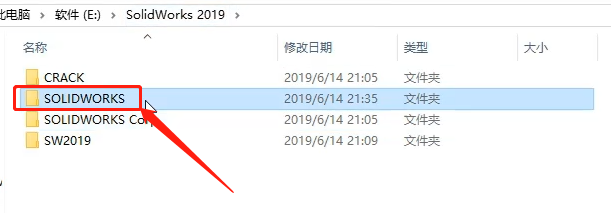
24、空白处右键单击,选择“粘贴”,所有的替换文件就一次性全部粘贴并替换成功;
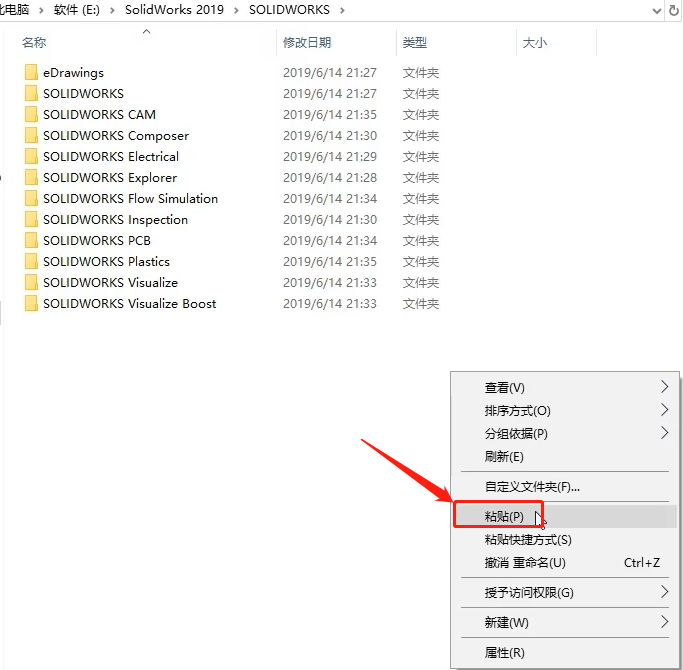
25、再次双击“CRACK”文件夹进入;
此文件夹在起初解压SolidWorks2019的文件夹内,第一个文件就是;
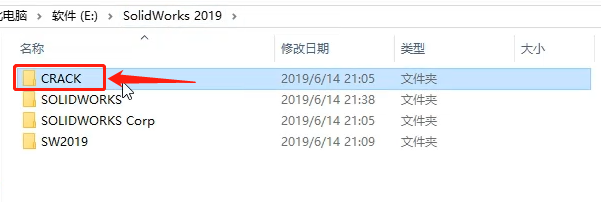
26、双击“key”注册表,出现的提示框点“是”;
SolidWorks2019破解补丁下载地址:http://www.pcziyuan.com/archives/1046
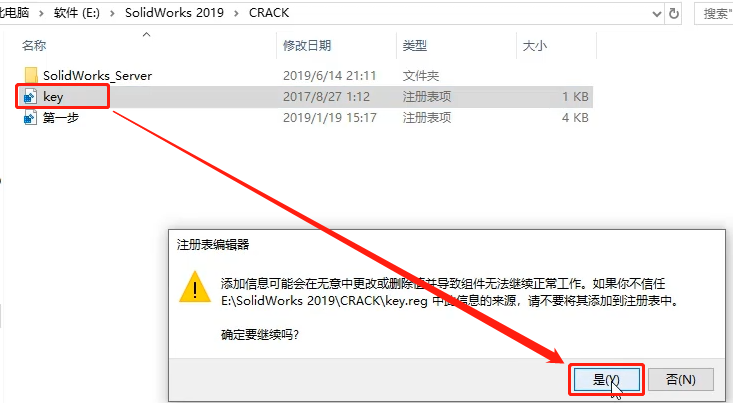
27、当提示key中包含的项和值已成功添加到注册表中时,点“确定”;
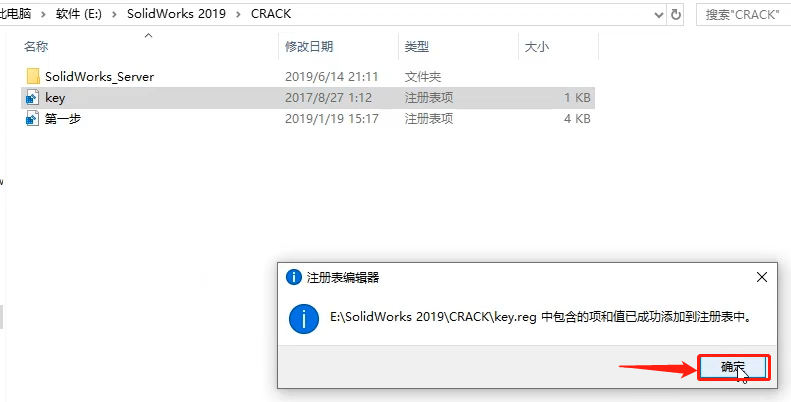
28、在自己的电脑桌面,找到SolidWorks2019软件图标,双击打开,出现许可协议点击“接受”;
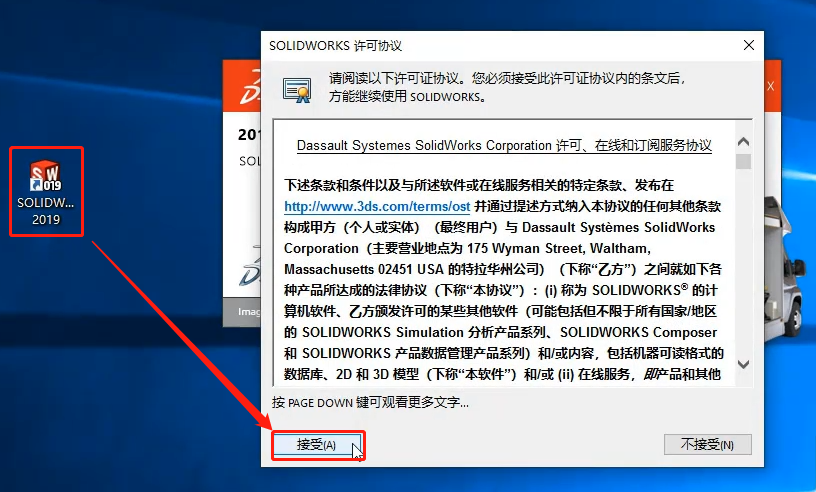
29、关闭SolidWorks 2019的欢迎界面;
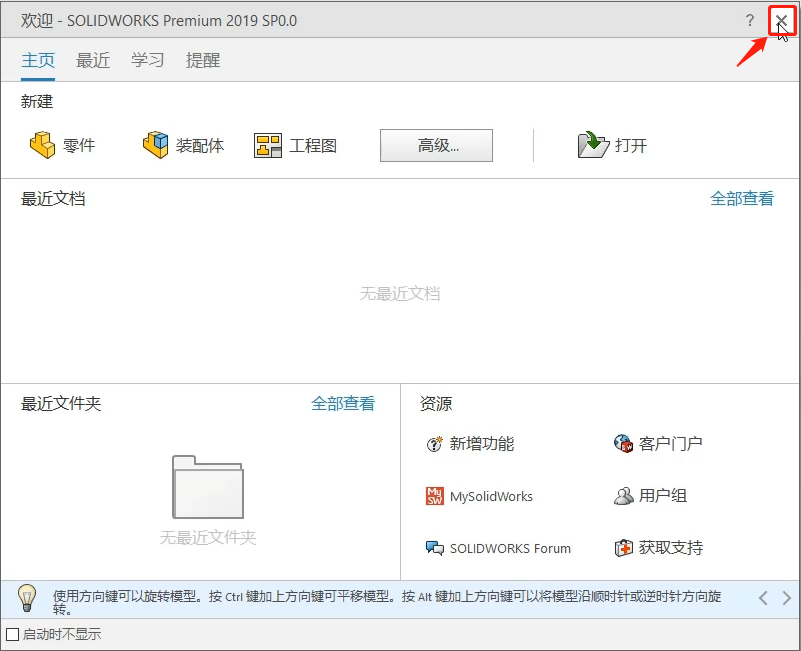
30、正式进入SolidWorks 2019软件操作界面,恭喜你,软件可以一直使用。
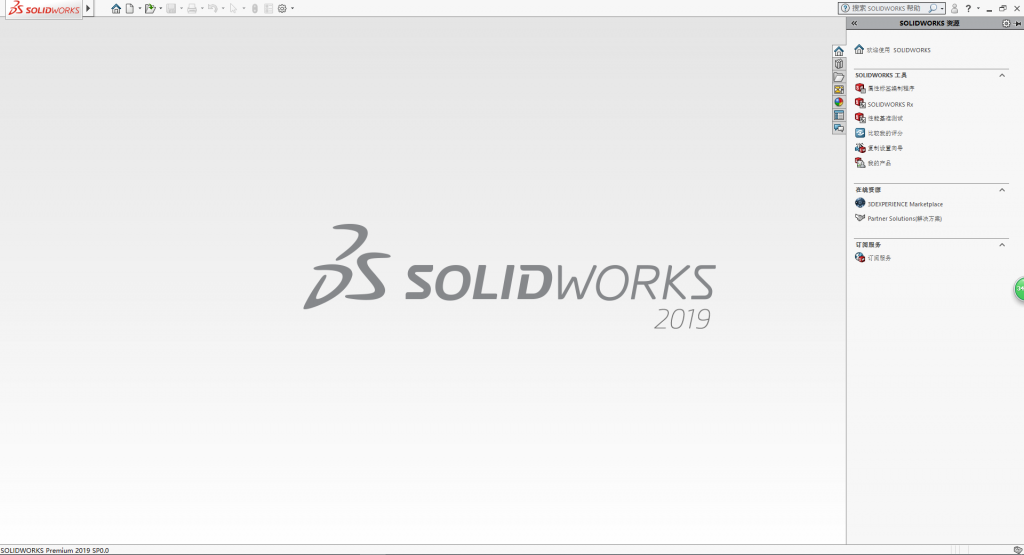




请先 !